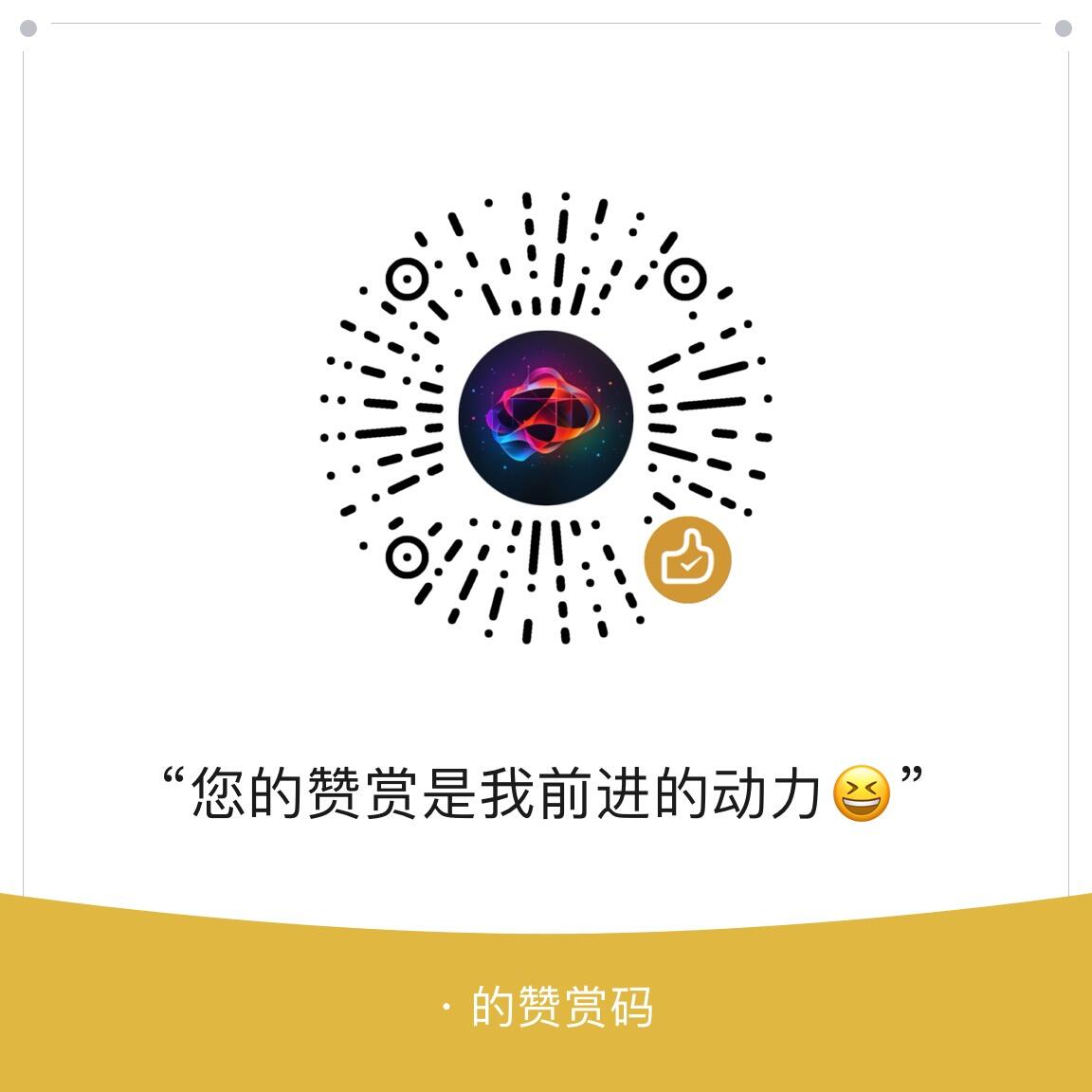小说阅读器容器化部署
AI-摘要
新 · 都在 GPT
AI初始化中...
介绍自己
生成本文简介
推荐相关文章
前往主页
前往tianli博客
小说阅读器容器化部署
本文讲解如果容器化部署小说阅读器以及简单的使用步骤
本文不免费提供书源文件,如果需要书源的可以通过爱发电获取
在线搜索、在线阅读、加入书架、永久保存
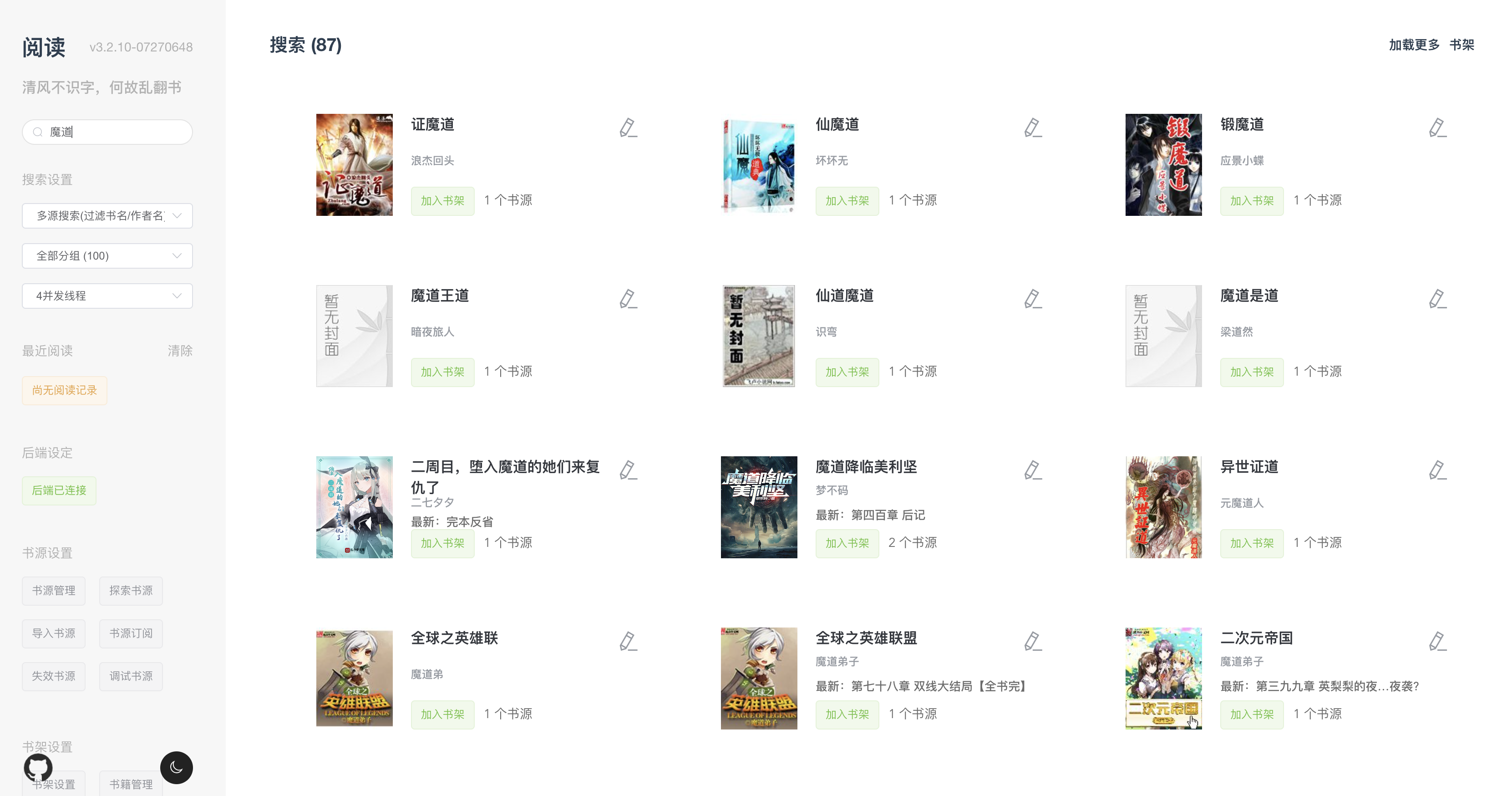
部署
-
在你需要部署容器的文件夹下新增文件夹,假设我在
~/docker路径下统一管理我所有的容器文件,则在该目录下新建文件夹~/docker/reader -
切换到新建的
reader文件夹下,分别新建两个文件夹storage、logs用于存储阅读器相关存储信息和日志 -
在
reader文件夹下新建名为compose.yaml的文件并复制粘贴下面的内容到文件中version: '3.1' services: reader: image: hectorqin/reader:latest #image: hectorqin/reader:openj9-latest #docker镜像,arm64架构或小内存机器优先使用此镜像.启用需删除上一行 container_name: reader #容器名 可自行修改 restart: always ports: - 9527:8080 #4396端口映射可自行修改 networks: - reader volumes: - ./logs:/logs #log映射目录 /home/reader/logs 映射目录可自行修改 - ./storage:/storage #数据映射目录 /home/reader/storage 映射目录可自行修改 environment: - SPRING_PROFILES_ACTIVE=prod - READER_APP_USERLIMIT=100 #用户上限,默认50 - READER_APP_USERBOOKLIMIT=200 #用户书籍上限,默认200 - READER_APP_CACHECHAPTERCONTENT=true #开启缓存章节内容 V2.0 # 如果启用远程webview,需要取消注释下面的 remote-webview 服务 # - READER_APP_REMOTEWEBVIEWAPI=http://remote-webview:8050 #开启远程webview # 下面都是多用户模式配置 - READER_APP_SECURE=true #开启登录鉴权,开启后将支持多用户模式 - READER_APP_SECUREKEY=adminPassword #管理员密码 建议修改 - READER_APP_INVITECODE=invite #注册邀请码 建议修改,如不需要可注释或删除 networks: reader: driver: bridge -
在
container manager中新建项目,选择该文件夹 -
点击保存并构建等待容器启动
-
启动完成后(构建后大概2分钟左右完成)可以在浏览器中通过
http(s)://ip:9527访问
使用
- 首次访问需要先注册一个账号,默认是没有账号的
- 点击注册,填写用户名、密码、邀请码(邀请码就是前面部署的时候配置的
READER_APP_INVITECODE参数)
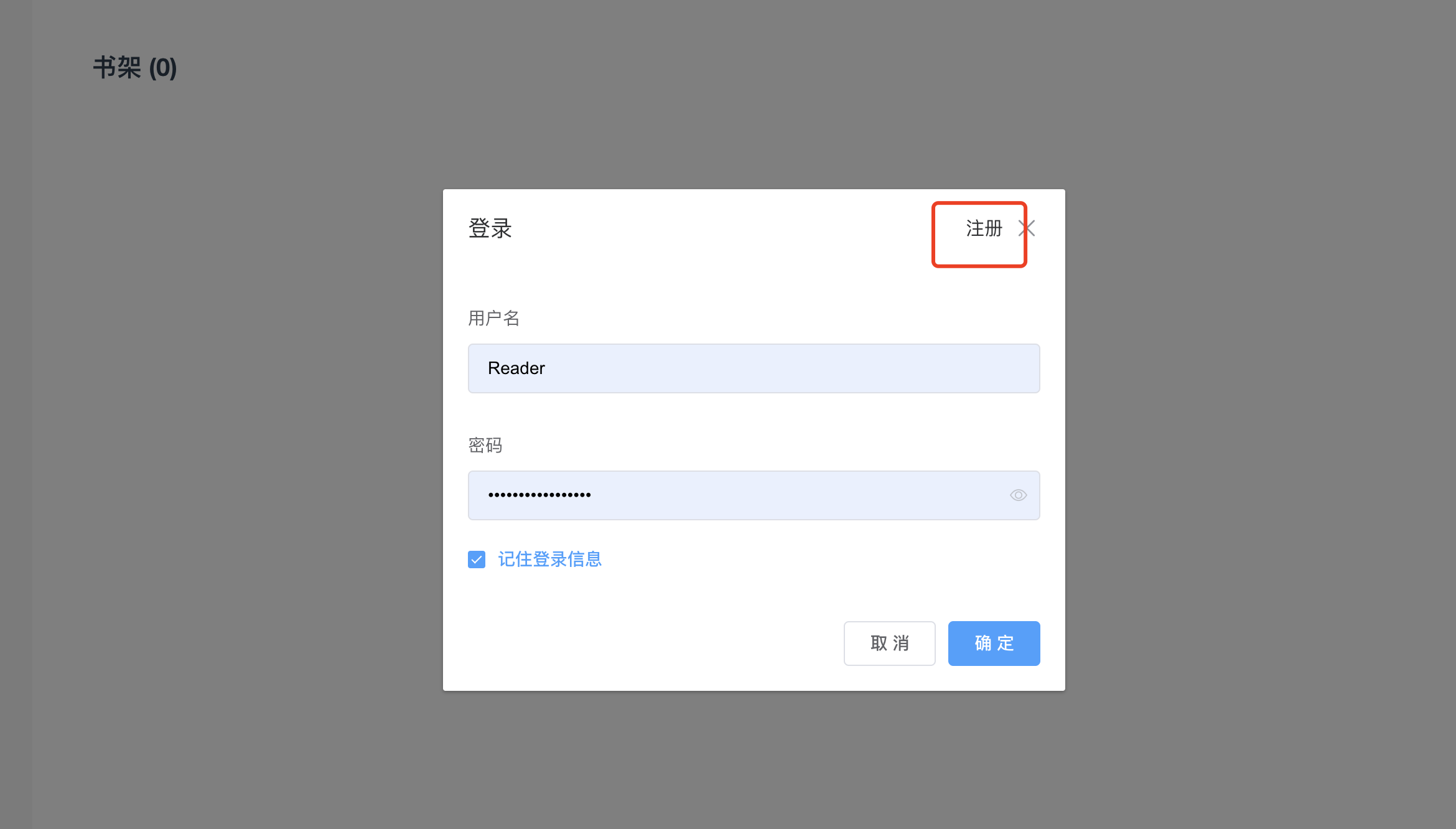
- 完成注册后登陆服务
- 登陆后在书源管理里面点击
导入书源(书源可以通过爱发电获取)
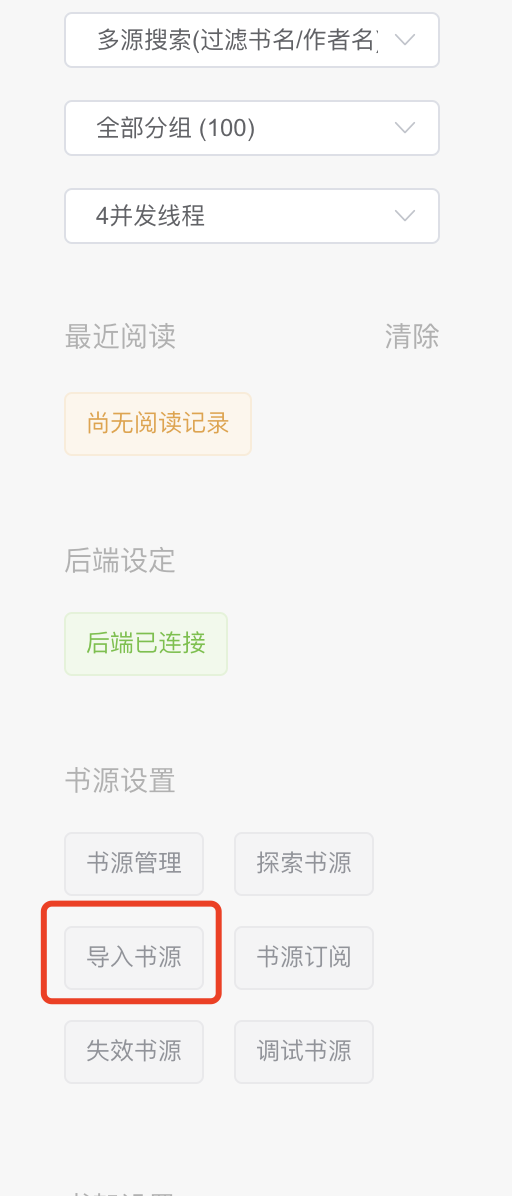
- 完成导入后就可以在搜索框搜索想要的书籍了
- 搜索线程数越大搜索越快,占用的服务器CPU、内存资源越多,请根据实际情况选择
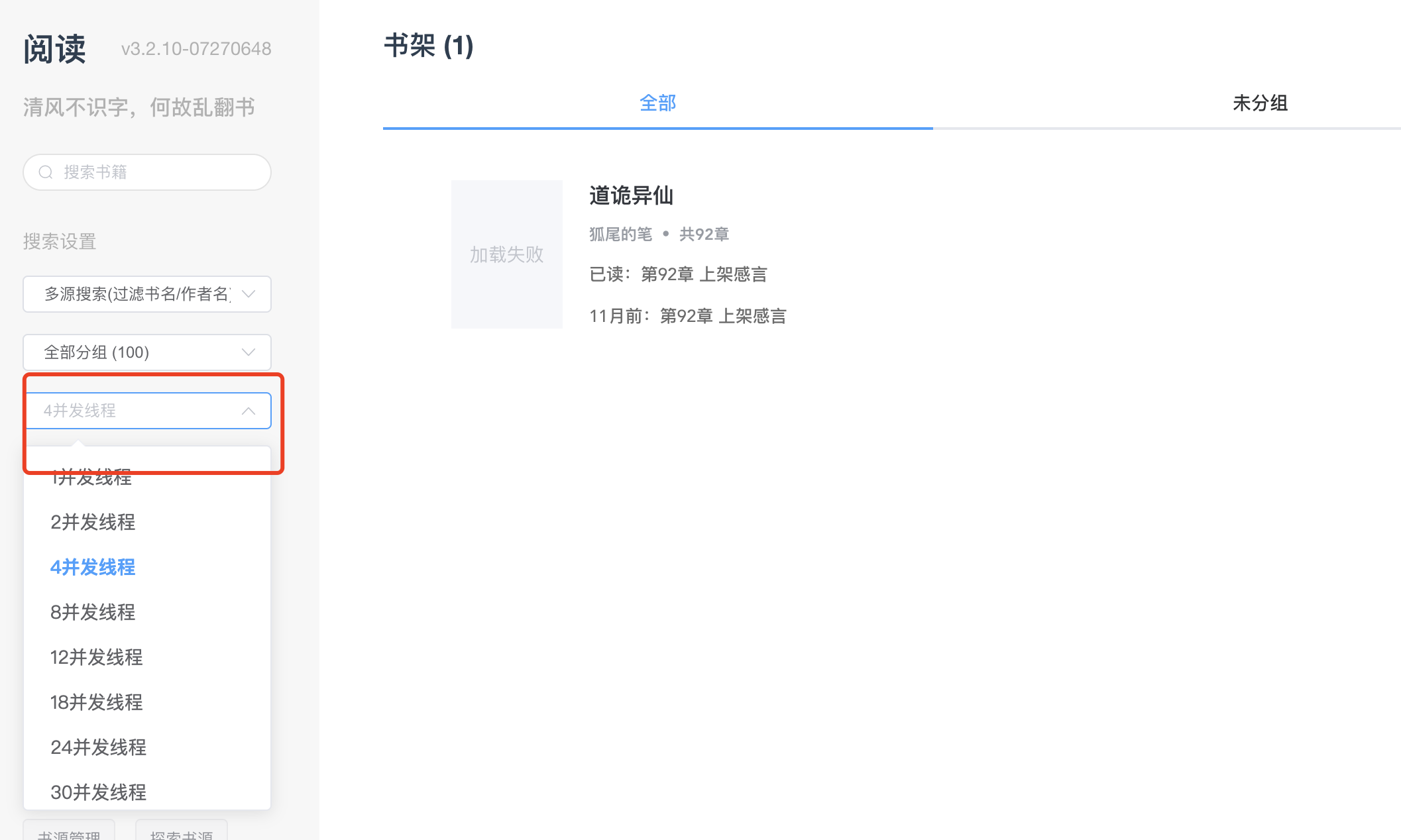
- 书架设置中可以手动导入本地的书籍到服务中
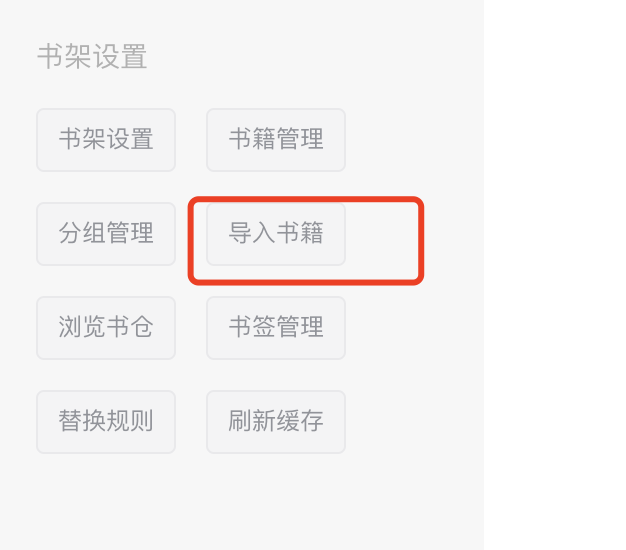
- 进入管理模式可以做更多操作,服务不特定某个账户为管理员账户,统一通过管理员密码来控制(在yaml配置中的
READER_APP_SECUREKEY参数值)
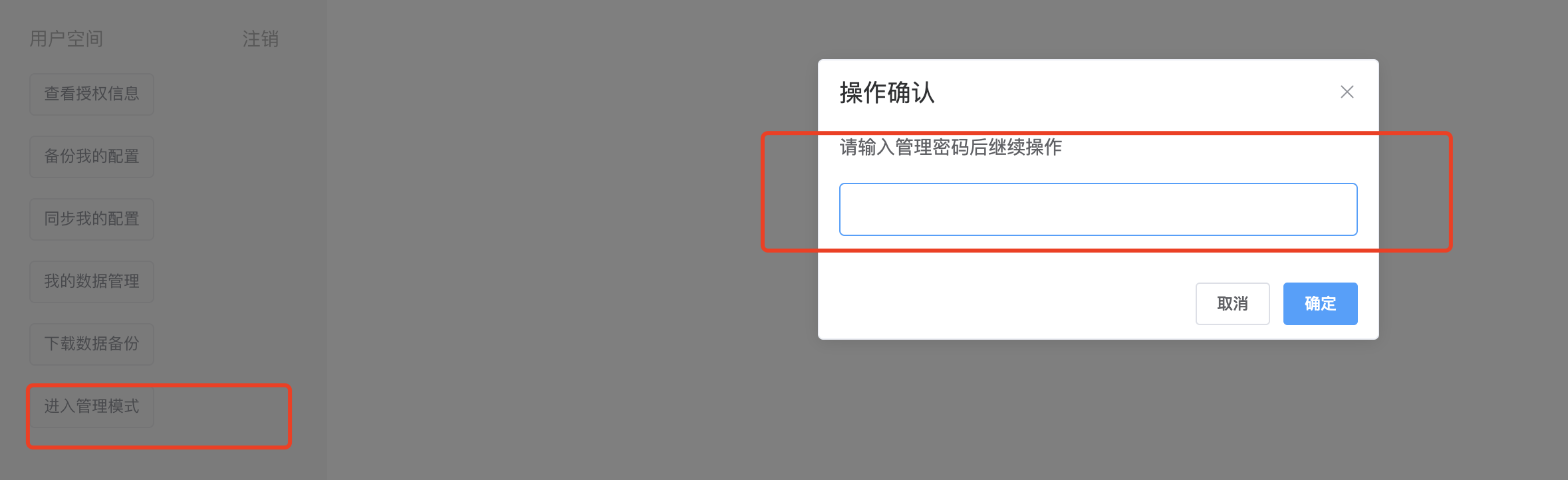
- 感谢你赐予我前进的力量
赞赏者名单
因为你们的支持让我意识到写文章的价值🙏
本文是原创文章,采用 CC BY-NC-ND 4.0 协议,完整转载请注明来自 Carol 小屋
评论
匿名评论
隐私政策
你无需删除空行,直接评论以获取最佳展示效果